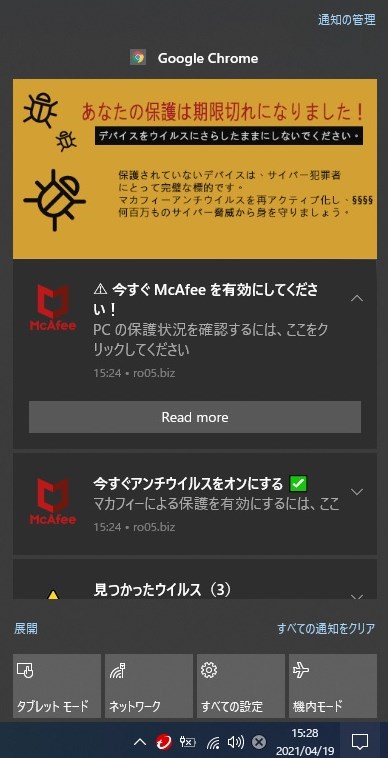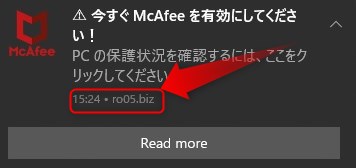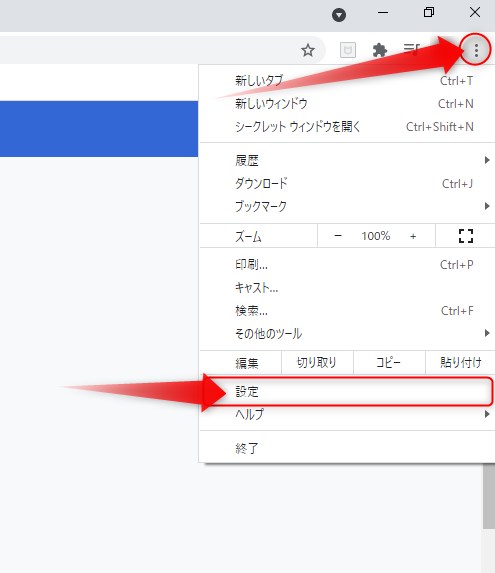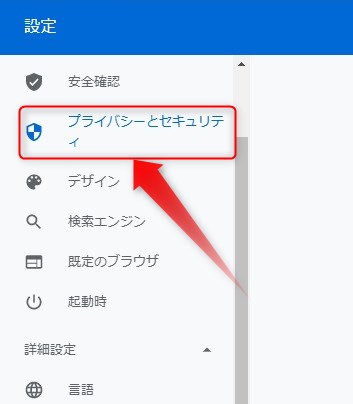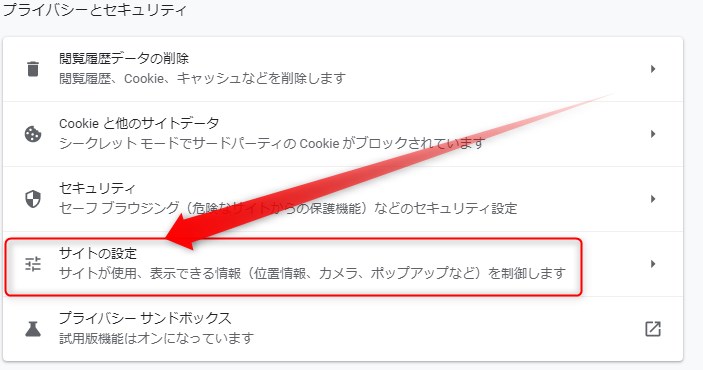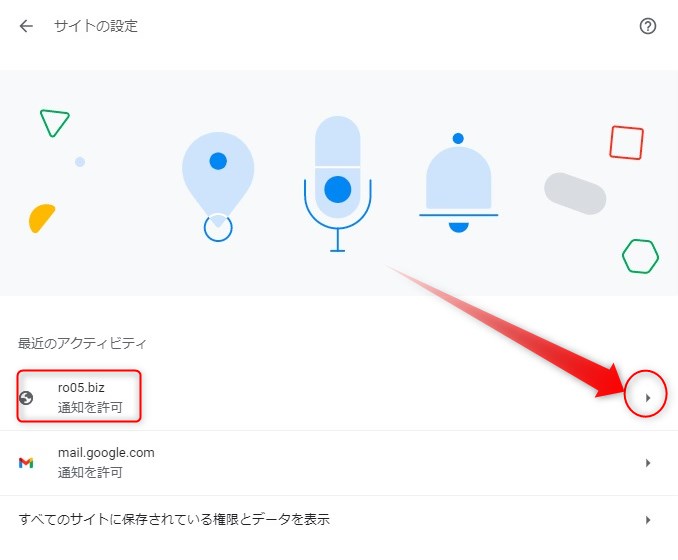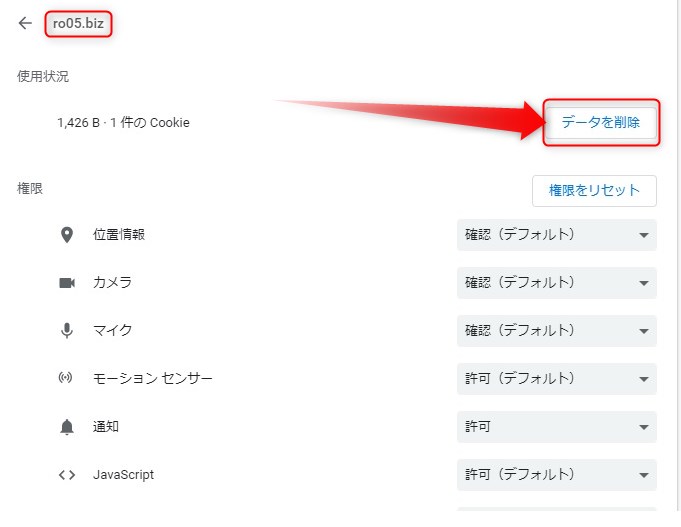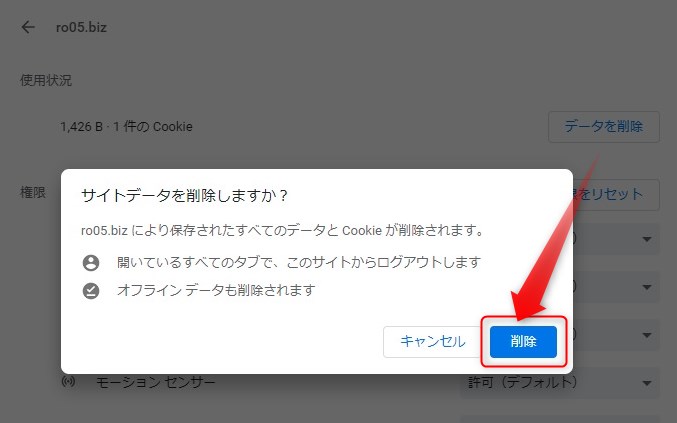こんばんは。WELL高橋です。
出張サポートで外に出ていることが多く記事更新が滞っておりました。←言い訳
今回は、Windows10の通知センターに見つかったウイルス(3)と出たとお客様からご相談。パソコンには期限切れのウイルス対策ソフトがインストールされていました。体験版のウイルス対策ソフトをインストールしてウイルスチェックを試みましたが発見されませんでした。???
試しに、ブラウザーを開いてみると通知センターに怪しげな通知が!
ro05.biz通知許可にすると偽通知が!
Windows10の通知センターにインストールしていないMcAfeeの期限切れ通知がでました。
これはMcAfeeからの通知と見せかけて、ro05.bizというサイトの通知のようです。
表示の中に気づきのヒントが隠されていることがあります。疑問に思ったらまずはその名称で検索してみましょう。
ro05.bizとは何なの?
広告収入を主にしているサイトと思われます。McAfeeを有効にしてくださいをクリックして進むとMcAfeeの購入サイトに移動して、有償ソフトを購入してもらうとバックマージンが入る。そんな仕組みになっています。
インターネットを利用していると、通知の「許可」「ブロック」を聞かれることがあります。「許可」をクリックするとそのサイトからのブラウザ(Chrome・IE・MicroSoft Edge・FireFoxなどのインターネットを見るためのソフト)への通知機能をご自身で有効にしてしまうことになります。
サイトチェッカーで確認したところro05.bizのサイト自体は「セーフ」判定なのでフィッシング詐欺などのサイトではなく、あくまで通知を有効にさせて不安をあおり、有償のソフトを購入させることを目的に運営されているページと考えて良いでしょう。
ポップアップを削除する方法
インターネットを利用していると知らないこともたくさん出てきます。よくわからずに「許可」を押してしまいポップアップの偽通知が出てしまっても削除すればよいのです。
今回はGoogleChromeのサイト通知の削除方法です。
step
1右上の3つ玉をクリックして設定を開く
右上のアイコンの名称がわかりませんが、玉が3つ並んでいるので3つ玉と呼んでいます。正式な名称わかる方コメントお待ちしております。
さて、3つ玉を押して設定を開きましょう。
step
2プライバシーとセキュリティを開く
GoogleChromeの設定を開いたら、左側メニューの中から、プライバシーとセキュリティを開きます。
step
3サイトの設定を開く
プライバシーとセキュリティを開いたらその中から「サイトの設定」を開きます。
step
4通知(ポップアップ)が出て困っているサイトを選択
サイトの設定開いたら、通知を許可しているが、迷惑な通知を選択して削除します。まずは迷惑な通知を出しているサイト名の右側の三角マークを押して使用状況を開きます。
step
5データを削除をクリックします
削除したいサイト名の項目を開いたら「データを削除」ボタンがあるのでクリックして削除して下さい。
step
6サイトデータを削除しますか?と聞かれたら削除を選択
データを削除をクリックすると確認のポップアップが開きます。
サイトデータを削除しますか?
ro05.bizにより保存されたすべてのデータとCookieが削除されます。
開いているすべてのタブで、このサイトからログアウトします
オンラインデータも削除されます
と表示され、「キャンセル」「削除」が選択できるので削除を選択して完全削除しましょう。
step
7ブラウザを再起動する
そのままだとサイト設定内に戻るとまだro05.bizが表示されています。ブラウザを(今回のケースではGoogleChrome)を閉じて再度開くと完全に削除されていました。
おわりに
今回のように、Windows10の通知センターに偽通知が出るパターンもあるので何を信じて良いかわからなくなります。でも、よく観察するとその中にヒントが隠されていることがほとんどなので安易にクリックして進めずに1歩立ち止まることが大切です。ご自身で判断がつかない場合は、お気軽にWELL高橋に写真を送ってください。LINEメッセージは24時間好きな時間に送っていただくことができます。順次ご回答させていただいております。
あと、削除後はウイルス対策ソフトでパソコン内のフルスキャンせてください。お持ちでない方は体験版を入れてもらうと体験期限内は買ったのと同じように使用できるので体験版をインストールしてチェックしましょう。
現役設定業者が初心者にオススメのウイルス対策ソフト
ウイルスバスタークラウドは量販店の店頭でも必ず見かけるウイルス対策ソフトです。WELL高橋がオススメする理由は、コンビニで支払いができるので初心者にもオススメできます。ライセンスの更新作業は不慣れな方には大変な作業ですがウイルスバスタークラウドならコンビニ支払いでカンタン更新。パソコンを使わなくなった時には支払い用紙が届いても支払いしなければ契約終了になりますので解約手続きも必要ありません。
まずは30日間無料体験で気軽に性能をチェックしてみましょう。